Win10录制快捷键打不开怎么办
- 浏览: 0
- |
- 更新:
Win10系统有自带的录屏功能,用户可以使用Win+G组合键打开,近期有小伙伴反映自己电脑中的录屏快捷键按了没反应打不开,这是怎么回事,遇到这种问题应该怎么解决呢,下面小编就给大家详细介绍一下Win10录制快捷键打不开的解决方法,大家感兴趣的话就来看一看吧。
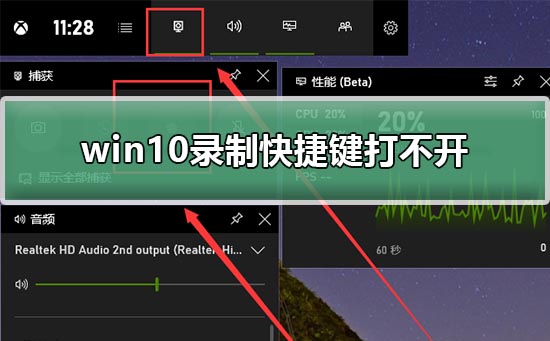
Win10录制快捷键打不开的解决方法:
1、右击任务栏中的开始,选择菜单选项中的"设置"打开。

2、在打开的新界面中点击其中的"游戏"选项进入。
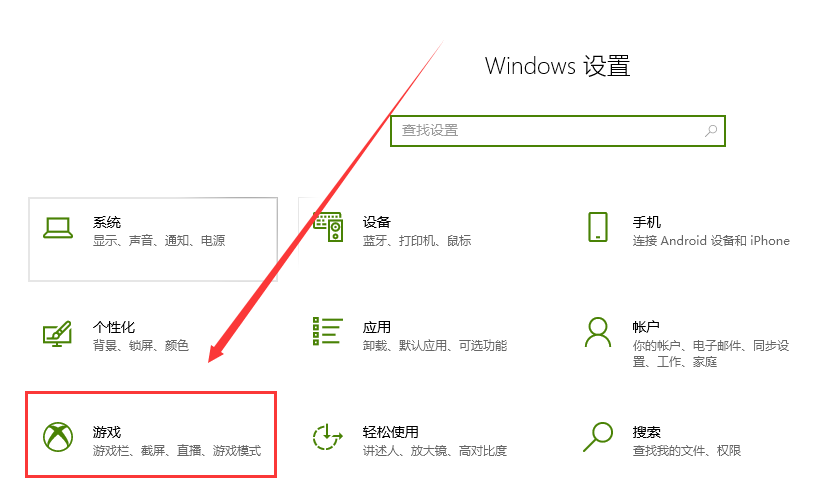
3、接着点击左侧的"游戏模式",找到右侧中的"使用游戏栏录制游戏剪辑、屏幕截图和广播"将其下方的开关按钮开启。
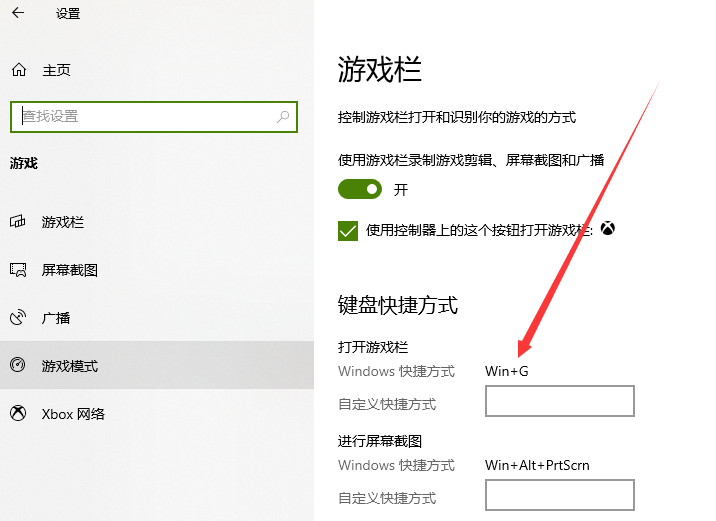
4、然后点击左侧的"屏幕截图"选项,将"后台录制"下方的"当我玩游戏时在后台录制"的开关打开即可。
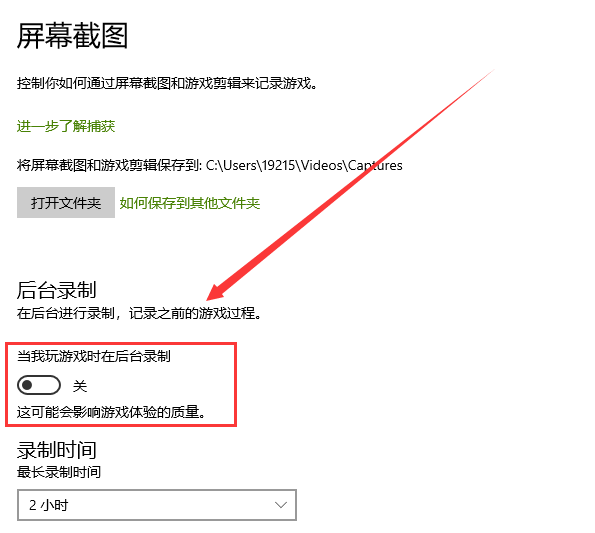
5、最后按下快捷键"Win+G"就可以看到录制界面了,点击下图中标注的两个按钮即可开始录制。
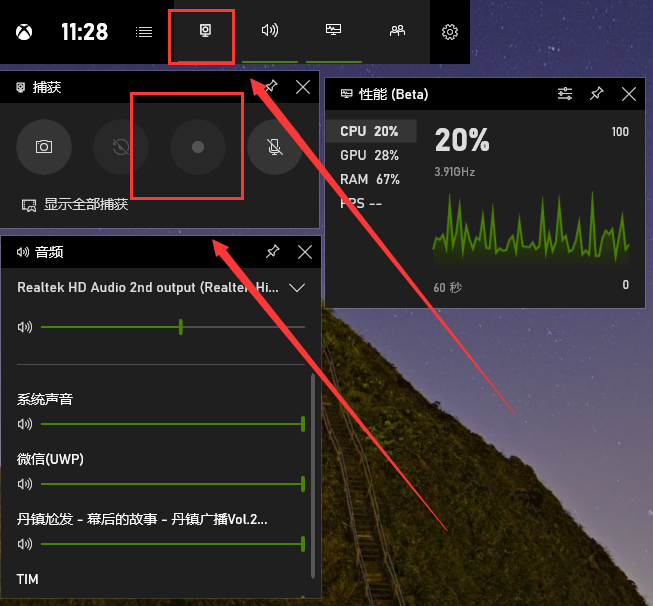
热门教程
- 1 win7 32位安装版
- 2 win7纯净版镜像64位
- 3 win7纯净版镜像32位
- 4 win7纯净版系统镜像iso
- 5 win7纯净版系统镜像32位
- 6 win7纯净版系统镜像64位
- 7 win7纯净版系统镜像
- 8 深度win7系统镜像
- 9 深度win7系统32位
- 10 深度win7系统64位


